В 1С есть сервис «1С-ЭДО», который позволяет быстро обмениваться электронными документами (ЭД) прямо из товароучетной системы. Вам не нужно устанавливать дополнительные программы и переходить в сторонние приложения, чтобы получить или отправить контрагенту акт или накладную.
В статье расскажем, как пользоваться ЭДО в 1С 8.3, рассмотрим основные операции на примере «1С:Бухгалтерии».
Узнайте какая 1С вам подходит и получите бесплатную установку на версии 1С ПРОФ
Что такое сервис «1С-ЭДО»
«1С-ЭДО» работает в одном окне с товароучетной программой. Его функции поддерживаются почти всеми популярными конфигурациями «1С:Предприятие 8.3»:
Возможности сервиса:
- Автоматически сопоставляется номенклатура продавца и покупателя, после чего формируется документ «Поступление» и товары отражаются в учете.
- Можно обмениваться любой юридически значимой документацией. Все акты, накладные, счет-фактуры сохраняются в архиве 1С.
- Исключается риск дублирования «первички».
- Помогает соблюсти требования законодательства, упрощает обмен данными с Честным ЗНАКом и системой прослеживаемости импортных товаров.
«1С-ЭДО» можно интегрировать с «1С-Отчетность» и организовать автоматическую отправку документов в контролирующие органы.
Что такое «1С: Клиент ЭДО»
«1С: Клиент ЭДО» — это отдельный сервис, который, в отличие от «1С-ЭДО», не интегрируется с «товароучеткой», а работает автономно. Он подойдет в том случае, если у вас вообще нет учетной программы или вы пользуетесь другим ПО (не 1С), а также нетиповыми конфигурациями 1С или с серьезными доработками. Сервис поддерживает такие же функции для документооборота, что и «1С-ЭДО».
1С ЭДО: инструкция по работе
Для работы с «1С-ЭДО» понадобится любое прикладное решение 1С из приведенного выше списка. Конфигурация должна быть зарегистрирована на Портале ИТС.
Для заверки цифровых документов необходимо приобрести усиленную квалифицированную электронную подпись (УКЭП) и установить на ПК криптопровайдер — КриптоПро CSP или VIPNet CSP.
В сервисе можно обмениваться документами с организациями и ИП, подключенными к разным операторам ЭДО. При этом настройка роуминга не требуется, если вы и ваши контрагенты пользуются услугами одной из перечисленных компаний:
При выборе «Калуга Астрал» вы можете настроить автоматический обмен по приглашению и с другими операторами: «СКБ Контур» («Диадок»), «Эвотор ОФД» и др.
В остальных случаях необходимо отправить в техподдержку заявку на ручную настройку роуминга.
Все входящие в сервисе — бесплатные. Тарификации подлежат только исходящие, если их более 5 штук в месяц.
Для пользователей 1С, которые обслуживаются по подписке ИТС ПРОФ и ТЕХНО, доступны 100 и 50 бесплатных исходящих пакетов соответственно.
Как подключить и настроить ЭДО в 1С 8.3: пошаговая инструкция
Чтобы вести электронный документооборот в 1С, необходимо добавить сертификат УКЭП.
- Перейдите в раздел «НСИ и администрирование» или «Администрирование» (зависит от конфигурации 1С). В блоке «Настройка интеграции» нажмите на ссылку «Обмен электронными документами».

- Отметьте галочкой пункт «Электронные подписи» и перейдите по ссылке «Настройка ЭП и шифрования».

- Нажмите «Добавить» и выберите один из вариантов: 1) «Заявление на выпуск сертификата» — если нужно оформить новую УКЭП на сотрудника компании через сервис «1С:Подпись»; 2) «Из установленных на компьютере» — если хотите добавить в 1С сертификат, полученный на генерального директора в удостоверяющем центре ФНС (или у его партнеров).

После добавления подписи необходимо подключить вашу компанию к «1С-ЭДО» как клиента ЭДО, то есть создать учетную запись:
- Откройте вкладку «Обмен с контрагентами», выберите «Сервисы ЭДО» и перейдите по ссылке «Учетные записи ЭДО».

- Нажмите кнопку «Создать». В окне «Помощник подключения ЭДО» введите название компании и выберите сертификат УКЭП из предварительно установленных. Далее необходимо указать идентификатор участника ЭДО. Его выдает оператор электронного документооборота. Если вы уже являетесь участником ЭДО, можно выбрать существующий идентификатор. Если вы создаете первую учетную запись, нажмите «Получить новый».

- В следующем окне укажите назначение учетной записи, например, «Для документов», отметьте, что согласны с условиями использования, и нажмите «Подключить».

- Выберите сертификат, при необходимости введите пароль от USB-токена и подпишите заявление на создание учетной записи помощью УКЭП.

Запрос обрабатывается в течение минуты. На экране вы увидите 3 зеленых галочки и уведомление об успешном создании учетной записи. - Нажмите кнопку «Закрыть».

- На странице «Учетные записи ЭДО» появится новая строчка. Кликните по ней, чтобы перейти в свою «учетку». Во вкладке «Основное» вы можете скопировать идентификатор абонента — его запрашивают ваши контрагенты, приглашая вас к ЭДО. Также здесь можно настроить уведомления о разных событиях в электронном документообороте: о новых или отклоненных приглашениях, полученных ЭД и т. д.

Когда срок действия электронной подписи закончится, необходимо добавить новый сертификат УКЭП и удалить старый.
Как отправить и принять приглашение к ЭДО в 1С 8.3
Прежде чем начать документооборот, необходимо обменяться приглашениями со своими партнерами и клиентами. Это обязательная процедура, которая подразумевает взаимное согласие сторон на передачу и прием друг от друга юридически значимых «бумаг».
Как пригласить контрагента в «1С-ЭДО»
Следуйте пошаговой инструкции:
- Перейдите в раздел «Справочники» → «Контрагенты».
- Выберите компанию и кликните по кнопке «ЭДО» → «Пригласить к обмену электронными документами».

На экране появится форма отправки приглашения. Все графы заполняются автоматически. Вам остается только выбрать из списка идентификатор контрагента.
- Нажмите «Отправить» и подпишите приглашение с помощью УКЭП.
С этого момента уже можно создавать документы для контрагента. После принятия приглашения они будут автоматически отправлены через ЭДО.
Перед тем как отправить приглашение к ЭДО в 1С 8.3, уточните у контрагента его идентификатор.
Как принять приглашение
После подключения к сервису в 1С появляется рабочее место «Текущие дела ЭДО», куда можно перейти из разделов «Продажи» и «Покупки» (или «Закупки», если вы работаете в «1С:Управление торговлей»).
Чтобы увидеть приглашения от других компаний, нажмите кнопку «Отправить и получить» на верхней панели и введите пароль сертификата УКЭП.
В системе отобразятся активные запросы. Перейдите в папку «Требуется согласие». Выберите приглашение и нажмите «Принять». Подпишите документ электронной подписью в окошке «Аутентификация в сервисе ЭДО».
После обработки заявления вы сможете обмениваться документами с этим контрагентом.
Как пользоваться ЭДО в 1С 8.3 на примере «1С:Бухгалтерия»
В сервисе «1С-ЭДО» можно обмениваться счетами-фактурами, актами приемки, универсальными передаточными документами (УПД), накладными, счетами, актами о расхождении и т. д. Рассмотрим, как это делать, на примере «1С:Бухгалтерия».
Как отправить документ
Акты, накладные и другую «первичку» можно подписывать и отправлять из папки «Исходящие» на странице «Текущие дела ЭДО». Это удобно, если нужно заверить сразу несколько «бумаг» одним кликом.
Второй способ — через меню «ЭДО» в карточке конкретного документа. Рассмотрим этот вариант подробнее.
- Перейдите в раздел «Продажи» → «Реализация (акты, накладные, УПД)» и выберите нужный документ из списка.

- В карточке нажмите кнопку «Еще» → «ЭДО» → «Посмотреть электронный документ».

- Откроется цифровая форма акта. Проверьте его содержание и если все правильно, нажмите кнопку «Подписать и отправить».

Документ отправляется контрагенту.
Как подписать входящий документ
Для заверки входящего акта перейдите на страницу «Текущие дела ЭДО» и нажмите кнопку «Отправить и получить». В программу загружается информация от оператора. Если вам были отправлены документы от контрагентов, вы увидите их во вкладке «Входящие».
Откройте выбранный акт, проверьте содержание и нажмите «Утвердить» → «Подписать и отправить».
Представленная нами инструкция по работе с ЭДО актуальна и для других конфигураций 1С. Если у вас остались вопросы по этой теме, закажите звонок на нашем сайте и получите бесплатную консультацию от эксперта.

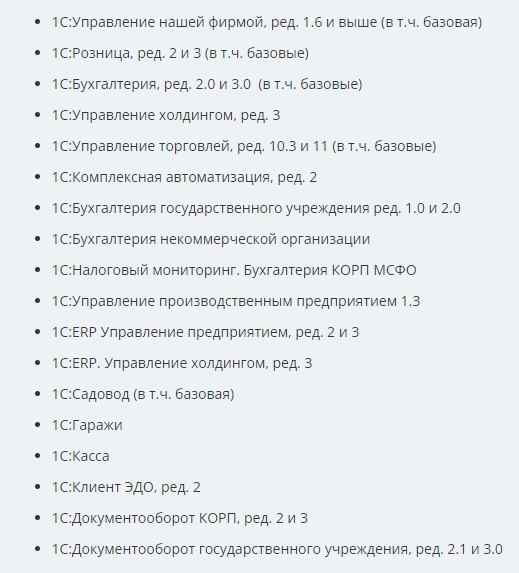




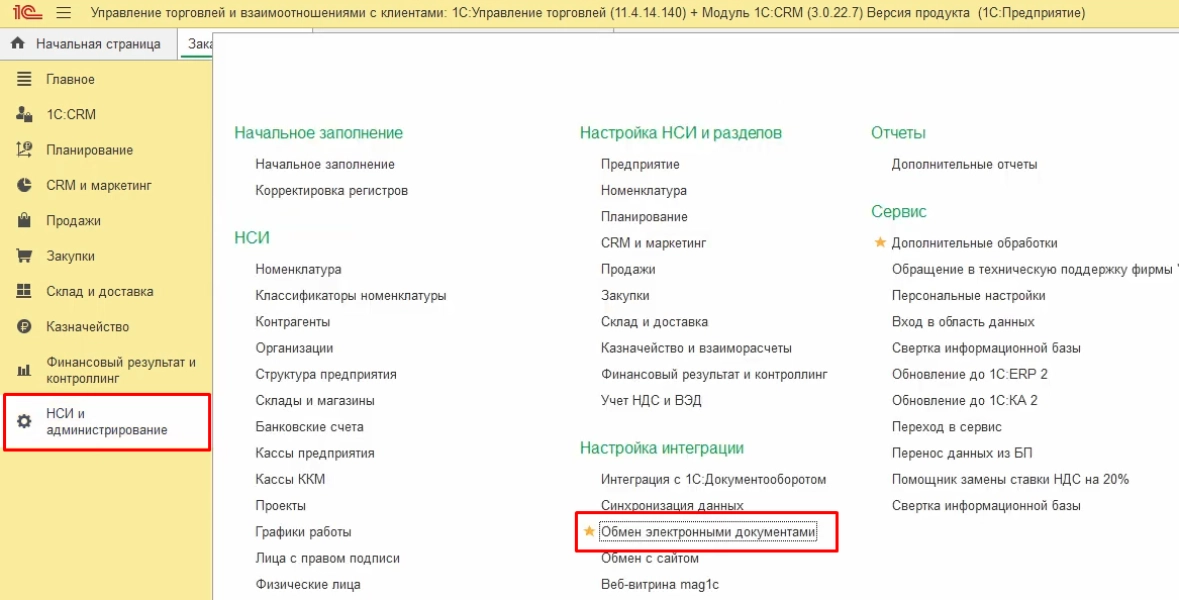

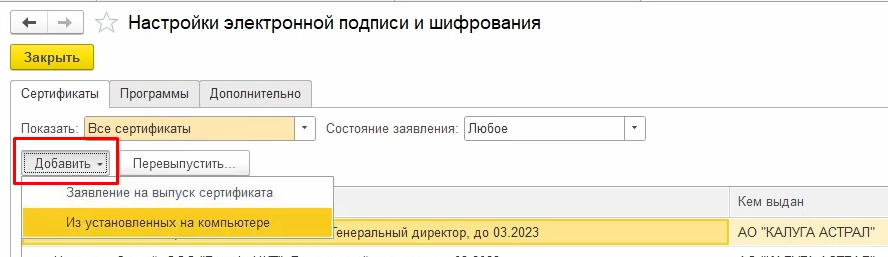
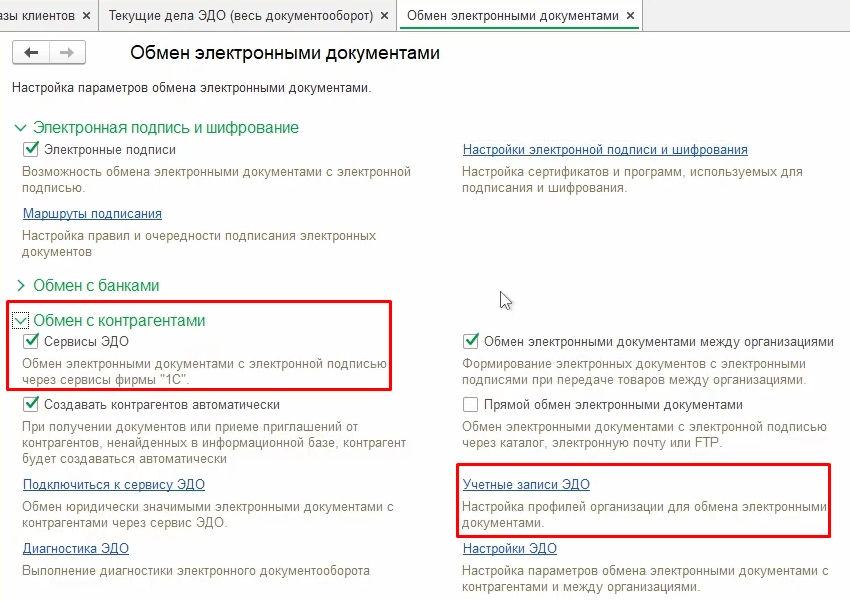
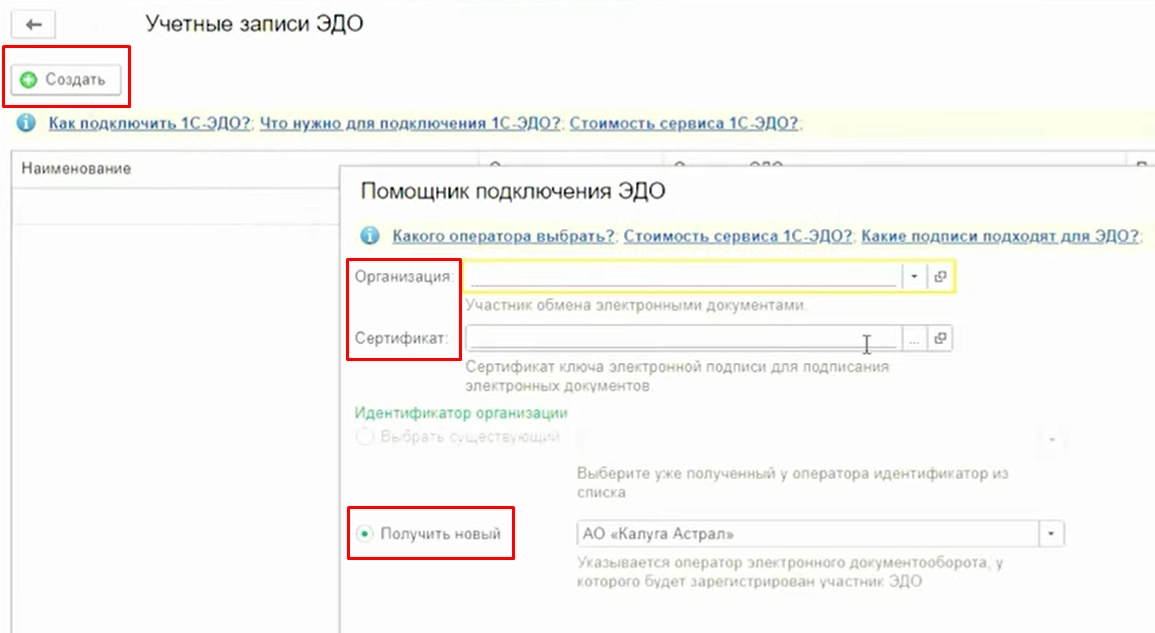

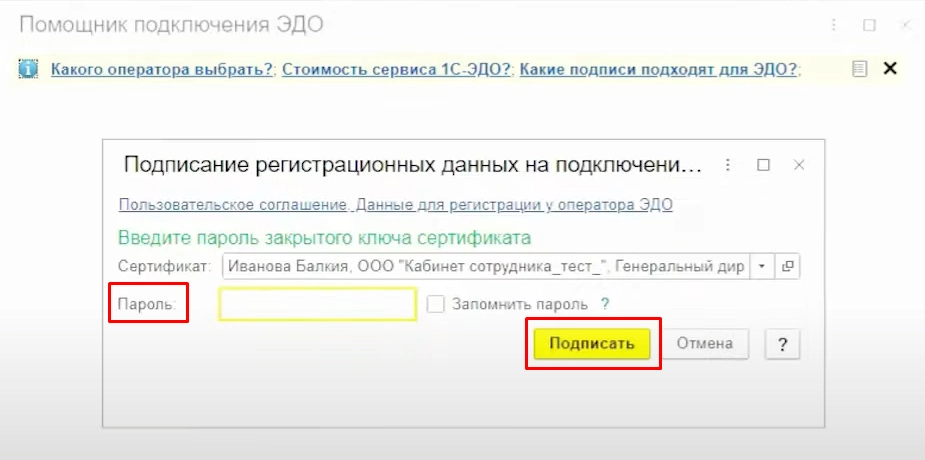
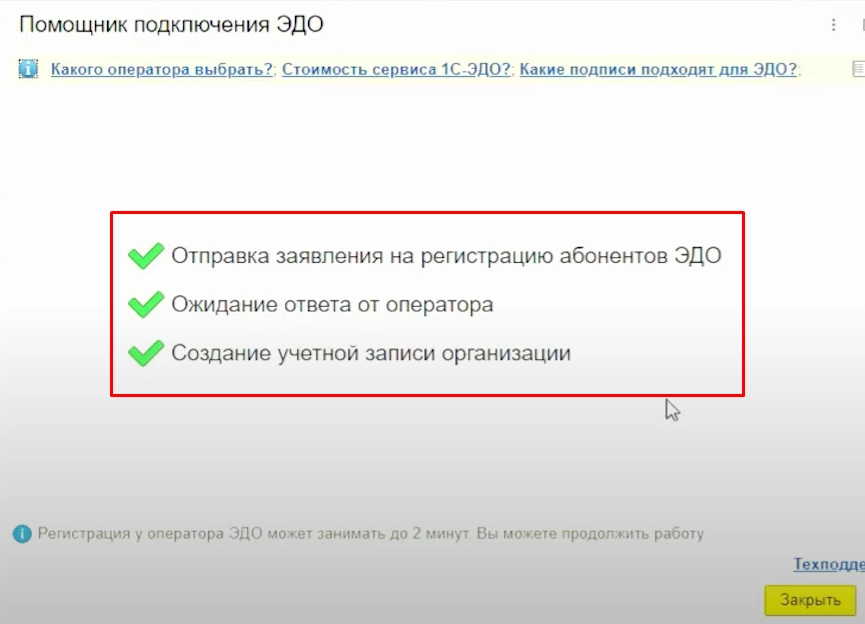
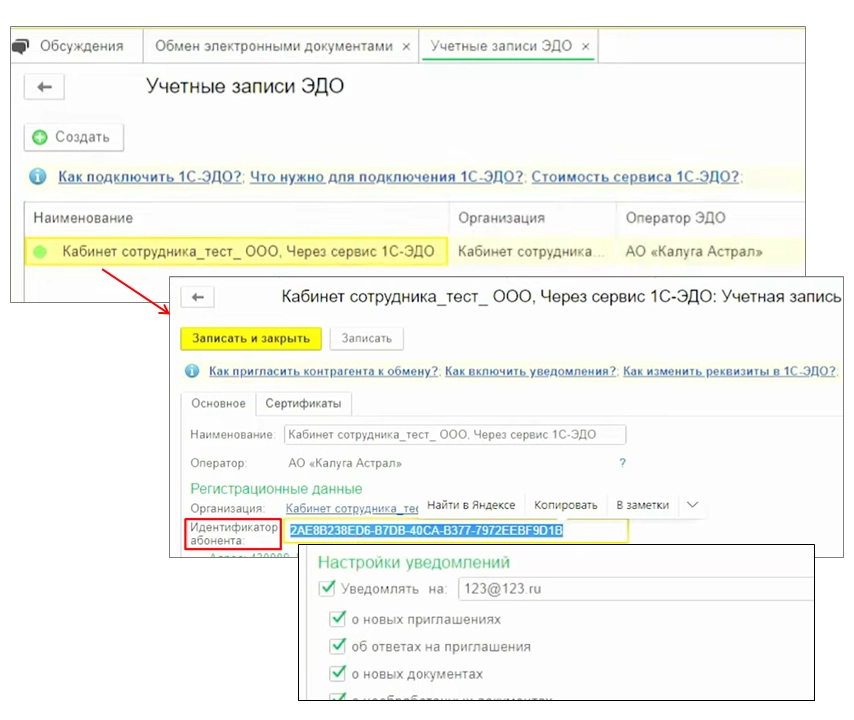
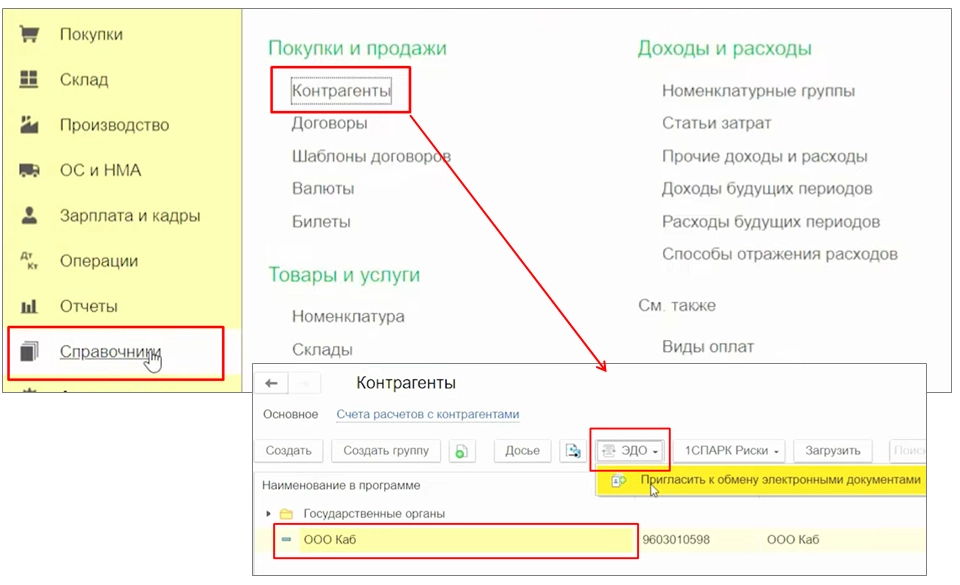

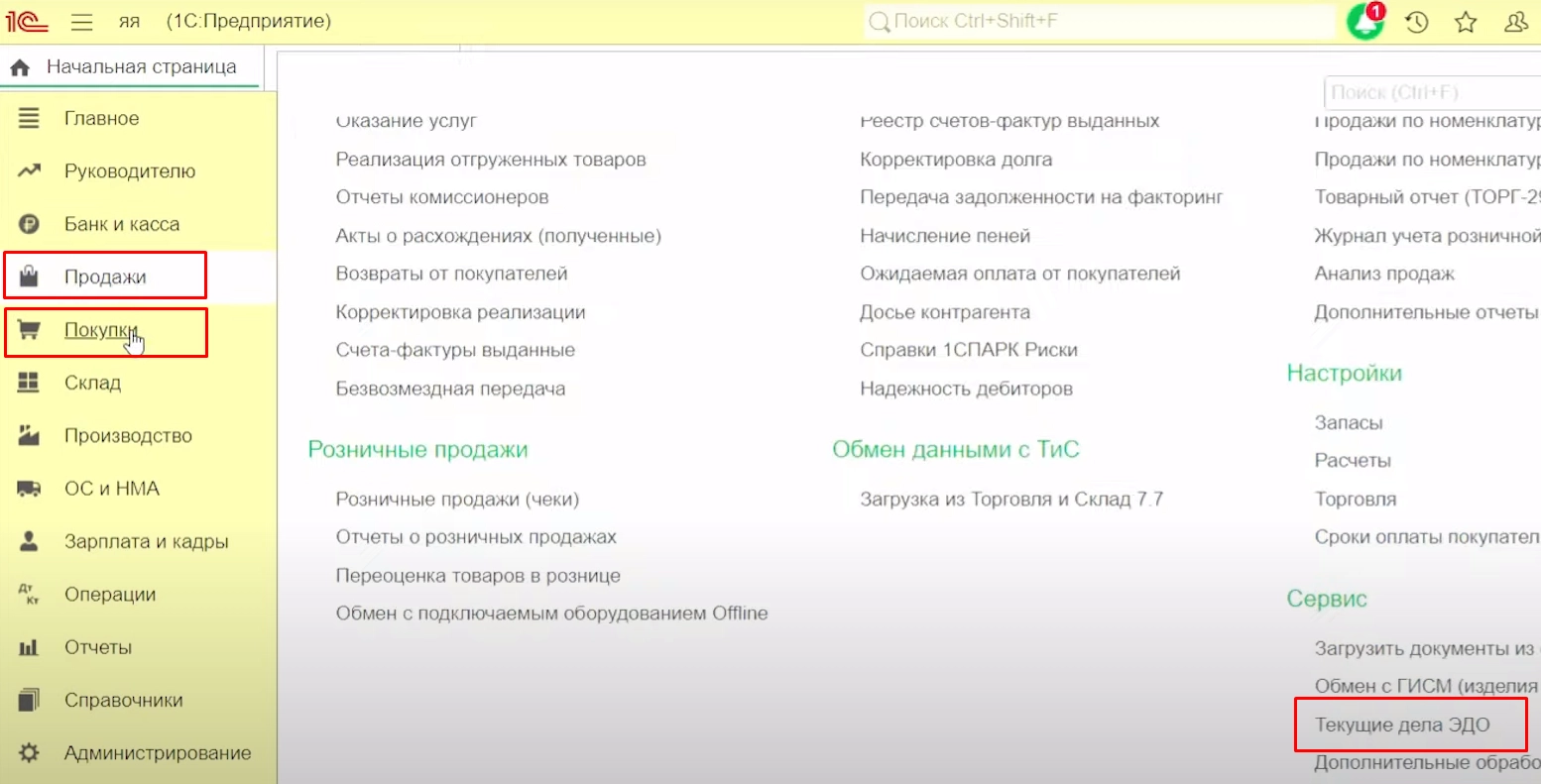




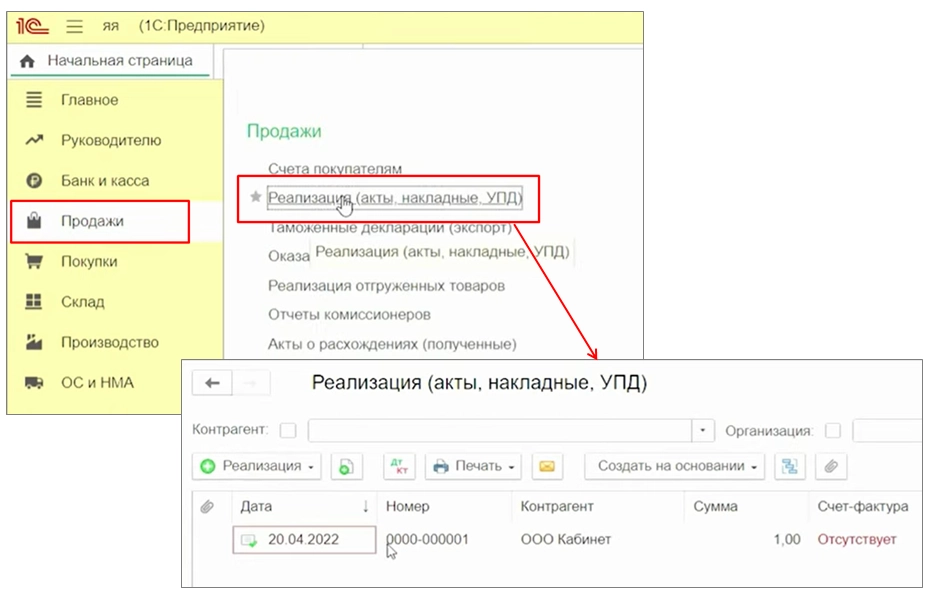

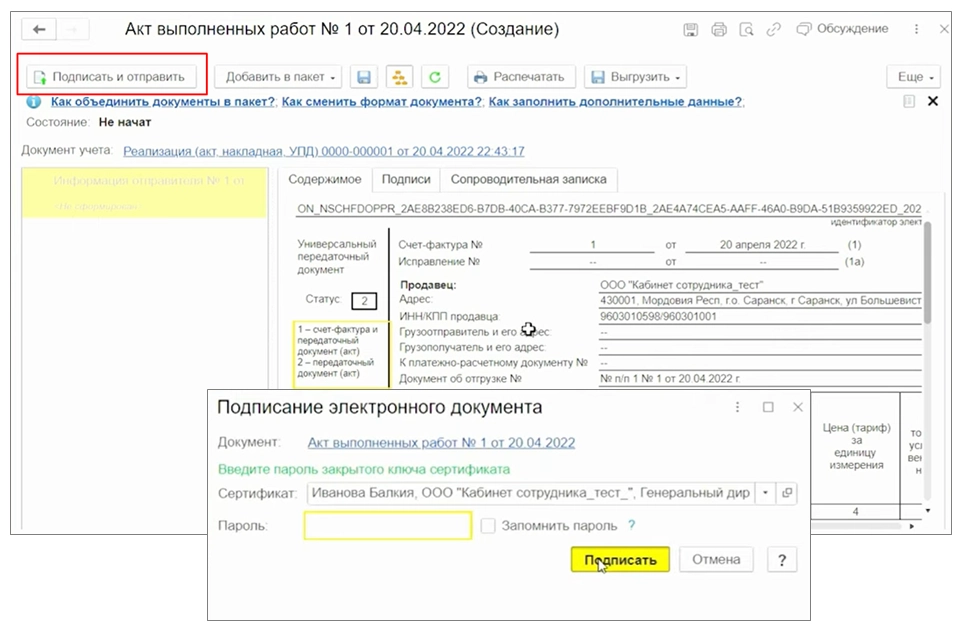

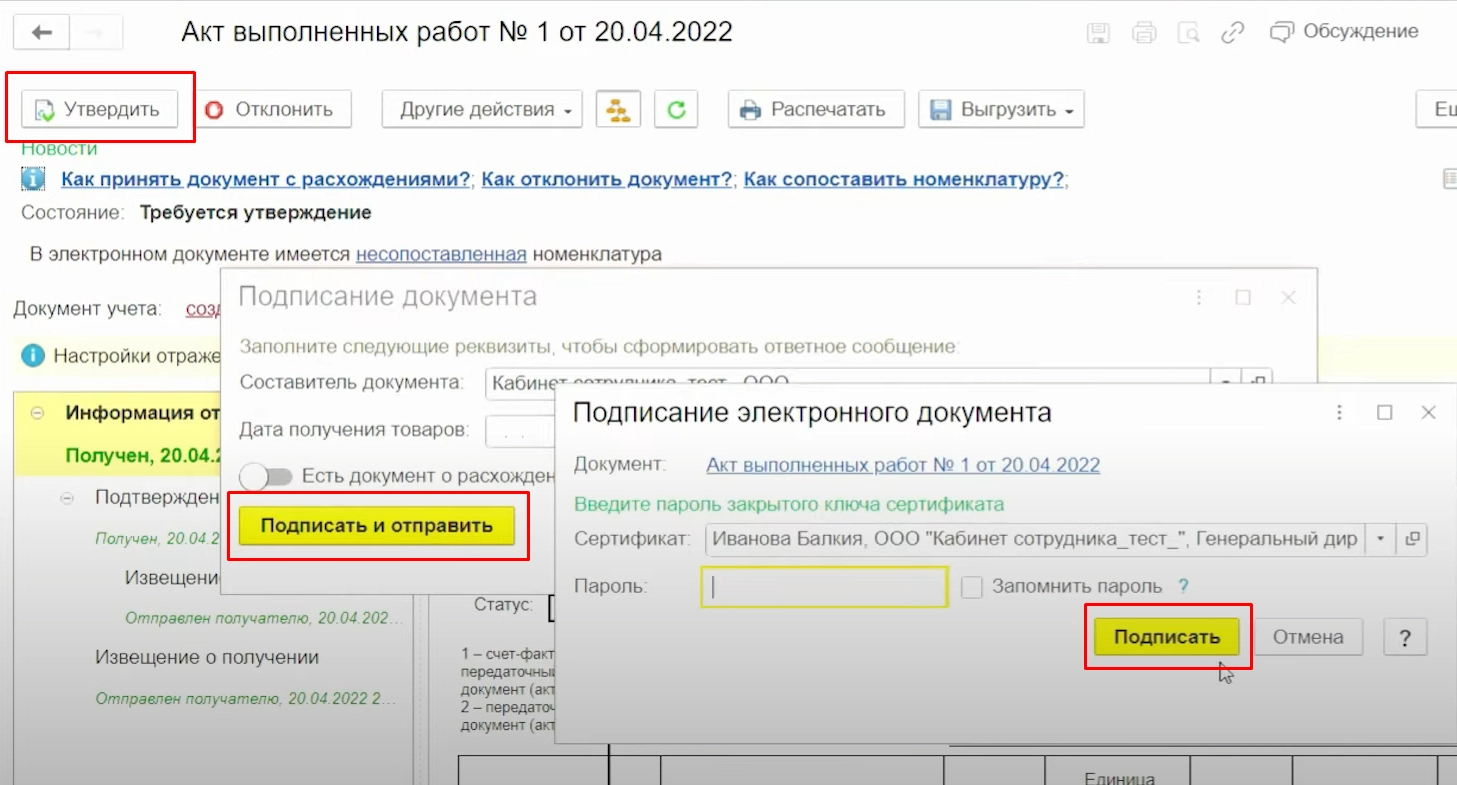








Добрый день. У нас есть электронная подпись, полученная в на руководителя несколько месяцев назад. Сейчас хотим подключить ЭДО в 1С. Нужна ли для этого дополнительная подпись? Можем пользоваться той, что есть?
Здравствуйте! Для обмена документами с налоговой и контрагентами нужна квалифицированная электронная подпись. Для организации внутреннего документооборота достаточно неквалифицированной ЭП. В случае заключения между партнерами допсоглашения, НЭП может придать юридическую силу внешним электронным документам.
Если на руководителя ранее получена КЭП, тогда ее точно можно использовать для ЭДО.
Здравствуйте, подскажите, можно ли активировать 1С ЭДО в облачной версии 1С?
Здравствуйте! Да, 1С:ЭДО подходит для работы в облаке. Если не хотите разбираться в тонкостях самостоятельно, можете:
1. Связаться с нашим менеджером по телефону 8 (800) 500-25-91 (бесплатно по России) и получить консультацию конкретно по вашему бизнесу.
2. Заказать услугу Настройки ЭДО: https://online-kassa.ru/kupit/nastrojka-edo-v-1s/